笔记本win10任务栏网络图标不见了 win10系统网络连接图标不见了怎么显示
更新时间:2024-05-14 14:52:28作者:yang
最近使用笔记本win10系统时,发现任务栏上的网络图标不见了,导致无法快速连接到网络,这让我感到困惑,不知道如何将网络连接图标重新显示出来。经过一番搜索和尝试,终于找到了解决方法。如果你也遇到了同样的问题,不妨跟着下文一起来解决吧!
步骤如下:
1、在任务栏的空白处上,点击鼠标右键,选择“属性”。
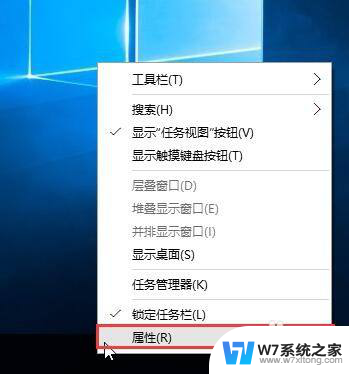
2、在任务栏和开始菜单属性窗口,点击“通知区域”后面的“自定义”。
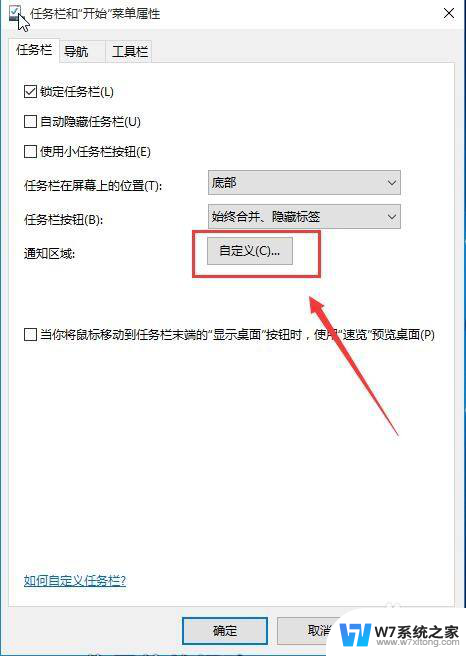
3、在打开的设置窗口,点击右侧的“启用或关闭系统图标”。
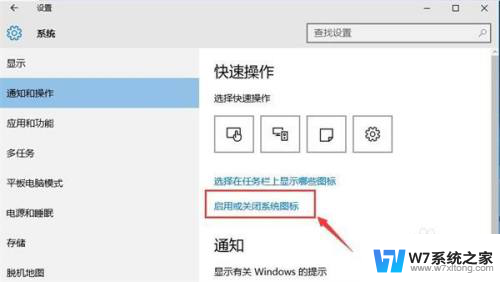
4、在打开的窗口中,找到“网络”选项。然后点击后面的滑块使其显示为“开”即可。
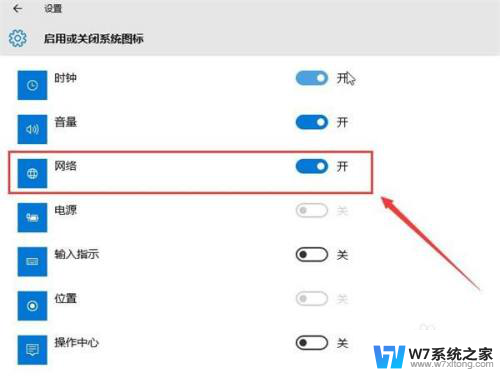
5.以上就是小编为大家带来的win10系统网络图标不见了怎么找回。如果win10系统的网络图标不见了,可以通过上述方法将其找回。
以上就是笔记本win10任务栏网络图标不见了的全部内容,如果遇到这种情况,可以按照以上操作进行解决,非常简单快速,一步到位。
笔记本win10任务栏网络图标不见了 win10系统网络连接图标不见了怎么显示相关教程
-
 win10右下网络连接不见了 win10系统网络图标不显示怎么恢复
win10右下网络连接不见了 win10系统网络图标不显示怎么恢复2024-07-03
-
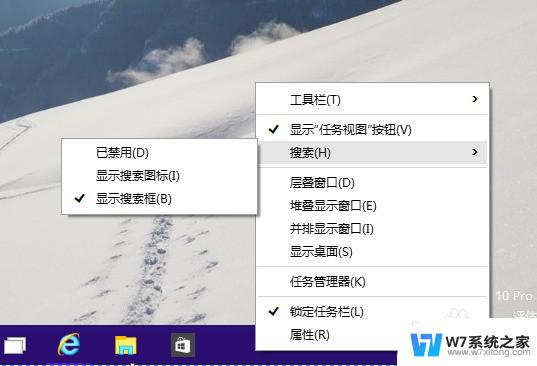 win10电脑任务栏网络图标不显示 Win10任务栏网络图标不见了怎么恢复
win10电脑任务栏网络图标不显示 Win10任务栏网络图标不见了怎么恢复2024-04-22
-
 我的win10电脑网络连接图标不见了 win10网络连接图标不见了如何恢复
我的win10电脑网络连接图标不见了 win10网络连接图标不见了如何恢复2024-06-14
-
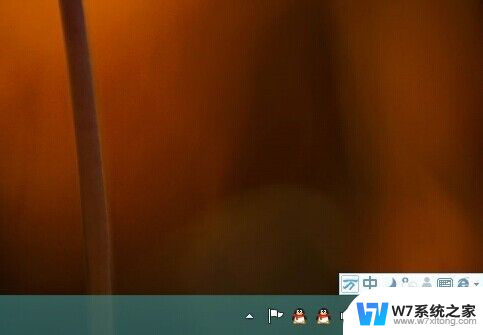 win10右下角wifi图标不见了怎么办 win10系统网络连接图标不见了怎么办
win10右下角wifi图标不见了怎么办 win10系统网络连接图标不见了怎么办2024-08-06
- win10人脉不见了 win10任务栏中的人脉图标不见了怎么办
- win10电脑wlan不见了,没法连无线网 win10网络图标消失无法上网
- win10任务栏显示网络 Win10任务栏右下角没有显示网络连接图标怎么办
- win10关机图标任务栏不见了怎么办 Win10图标和任务栏不显示该怎么办
- win10点击显示桌面任务栏也没有了 Win10桌面图标不见任务栏也不显示怎么解决
- win10开机网络图标显示未知但是有网 Win10系统图标显示网络未连接
- win10如何打开无线网络连接 如何打开无线网络设置
- w10系统玩地下城fps很低 地下城与勇士Win10系统卡顿怎么办
- win10怎么设置两个显示器 win10双显示器设置方法
- 戴尔win10系统怎么恢复 戴尔win10电脑出厂设置恢复指南
- 电脑不能切换窗口怎么办 win10按Alt Tab键无法切换窗口
- 新买电脑的激活win10密钥 如何找到本机Win10系统的激活码
win10系统教程推荐
- 1 新买电脑的激活win10密钥 如何找到本机Win10系统的激活码
- 2 win10蓝屏打不开 win10开机蓝屏无法进入系统怎么办
- 3 windows10怎么添加英文键盘 win10如何在任务栏添加英文键盘
- 4 win10修改msconfig无法开机 Win10修改msconfig后无法启动怎么办
- 5 程序字体大小怎么设置 Windows10如何调整桌面图标大小
- 6 电脑状态栏透明度怎么设置 win10系统任务栏透明度调整步骤
- 7 win10怎么进行系统还原 Win10系统怎么进行备份和还原
- 8 win10怎么查看密钥期限 Win10激活到期时间怎么查看
- 9 关机后停止usb供电 win10关机时USB供电设置方法
- 10 windows超级用户名 Win10怎样编辑超级管理员Administrator用户名